VMware虚拟机安装Ubuntu20.04详细图文教程

VMware虚拟机安装Ubuntu20.04详细图文教程
注:写教程的时候博主用的是VM16和Ubuntu20.04,你们自己装的时候装新版的应该也一样,不必刻意用旧版
1 VM和Ubuntu下载

VMware下载官方链接: VMware Workstation 16 Player下载

下完VMware直接安装就行了
2 VM安装Ubuntu

点击创建新虚拟机

选择稍后安装操作系统,再点下一步

然后注意这两个地方,选择操作系统和版本如下,再点下一步

自己定一个系统存储位置,再下一步

最大磁盘大小按需修改,选择存储为单个文件,再下一步

点击自定义硬件

选择使用ISO映像文件,浏览选中刚开始下载的Ubuntu系统,然后点右下角的关闭,再点完成

选中,点击播放虚拟机

然后等待…

进入之后,下拉选中 中文简体,再点Ubuntu安装

再双击chinese。这里因为Ubuntu系统显示器大小不对,下面的界面显示不出来,我们在下一步先来修改它的显示器大小

到这里后,本来右下箭头所指地方有 继续 按钮,但是显示不出来,我们先关掉安装界面,退出安装


等待…然后进入如下页面,点击右上角倒三角形,再点击设置

下拉找到显示器,点击分辨率

任意改为另一个,例如1024x768,再点击应用

选择保留更改

然后点击左上角图标,重新进入系统安装

可以看到这时能显示继续的按钮,点击继续

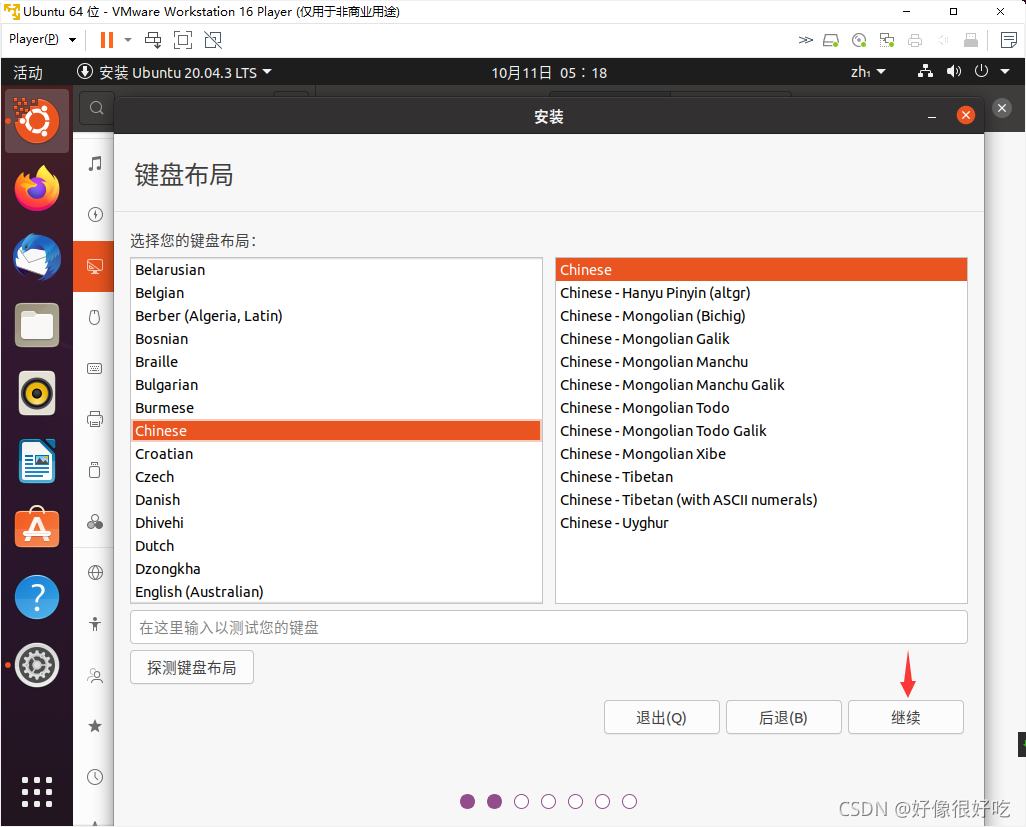

点击现在安装

再点击继续

选择地区
点中国所在范围

自行填写以下信息

然后便进入安装等待界面

下载文件时间较长,可点击展开选择skip,然后再等待一段时间…

安装完成,提示重启,点击重启

然后根据提示,进入系统,显示如下界面,即安装完成。

3 更改Ubuntu软件源

按图示修改


点击选择一个服务器,如第一个,再点选择服务器


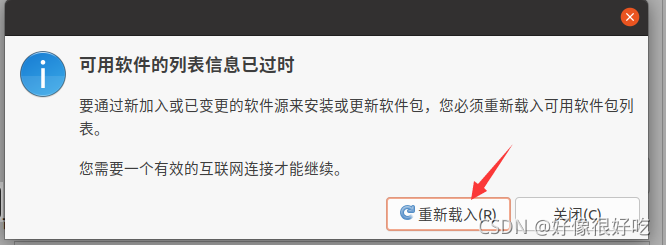
其中需输入密码,即之前自行设置的密码,此后有软件更新点击更新即可
到这里软件源更改完成。
4 Windows与Ubuntu跨系统复制粘贴
sudo apt-get autoremove open-vm-tools sudo apt-get install open-vm-tools sudo apt-get install open-vm-tools-desktop123
作者:好像很好吃 侵权联系删除